キーボードの名称と役割
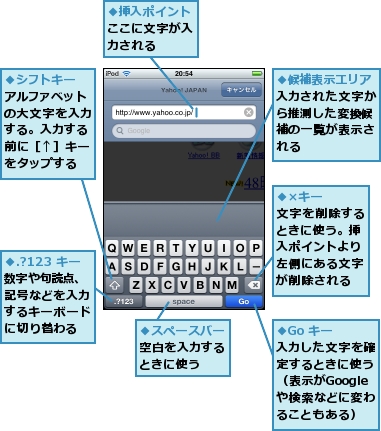
キーボードの種類
![1 [.?123] キーをタップ](/contents/007/img/img20071127160819049459.jpg)
![]()
![2 [#+=] キーをタップ,[ABC] キーをタップすると1. のキーボードに戻る](/contents/007/img/img20071127161659026757.jpg)
![]()
![[123] キーをタップすると2. のキーボードに戻る](/contents/007/img/img20071127161804067947.jpg)
日本語入力の流れ
![1[A]キーをタップ,Aがポップアップ表示される,例えば「アップル」(APPURU)と入力してみる,文字の入力が可能なところをタップするとキーボードが表示される](/contents/007/img/img20071127141718047240.jpg)
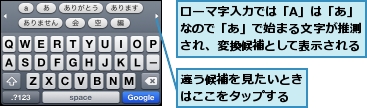
![2 続けて「PPURU」とタップ,3[アップル]をタップ,すべての文字をタップしなくても推測された変換候補が表示される](/contents/007/img/img20071127142626051787.jpg)
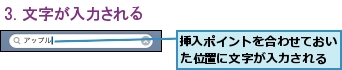
文字の修正方法
![1 タップした指をはなさずにそのまま左にずらす,[E]をタップするつもりが[R]がタップされてしまった](/contents/007/img/img20071127145138062111.jpg)
![2 [E] が表示されたところで指をはなす,[E]が入力される](/contents/007/img/img20071127145400008659.jpg)
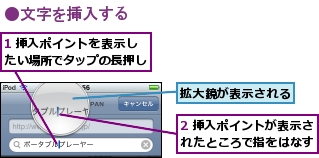
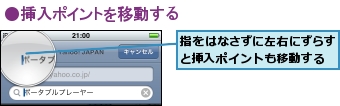
[ヒント]ローマ字入力から予測変換
iPod touchには、キーボードや数字キーがありません。文字の入力は画面上に表示される仮想のキーボード、オンスクリーンキーボーで行います。文字の入力は、アルファベットキーボードを使ったローマ字入力が基本です。打ち込んだ文字は、一度、キーボード上の候補表示エリア左上に表示されます。その横には打ち込んだ文字から予測した単語の候補が並びます。単語をタップすれば、それがカーソルの位置に挿入されるからです。候補が表示されなければ、続きの文字を入力します。
[ヒント]推測変換の候補は、左右にも隠れている
推測変換された候補は、文字を入力した際に表示される候補表示エリアの中だけではありません。左右の白い三角マークをタップすると、左右に隠れていた変換候補が表示されます。
[ヒント]文字変換の学習機能
一度行った文字変換は、学習機能により記憶されて残るため、次にその言葉を入力するときなど、1文字目の文字入力で変換の候補に挙がるようになり便利です。




